Excel에서 수직선을 엇갈리게 하는 방법: 1. Excel 표를 열고 두 개의 셀을 선택한 다음 도구 모음에서 병합 및 가운데 맞춤을 클릭합니다. 2. 삽입된 도형에서 직선을 클릭하고 Shift 키를 누른 상태로 그림을 그립니다. 수직선 .

Excel 표에서 수직선을 엇갈리게 하는 방법:
1 Excel 표를 열고 두 개의 셀을 선택합니다.
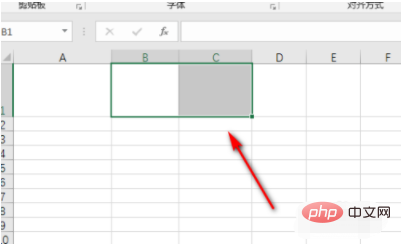
2. 그런 다음 도구 모음에서 병합 및 가운데 맞춤을 클릭하세요.
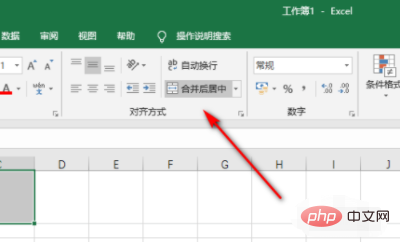
3. 병합 및 가운데 맞춤을 클릭하면 셀이 병합되고 수직선이 더 이상 정렬되지 않습니다.
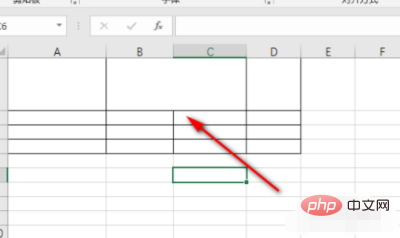
4. 또는 클릭하여 도형에 직선을 삽입하세요.
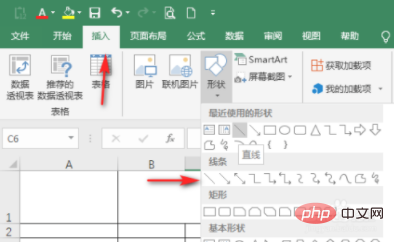
5. 수직선을 그리려면 Shift 키를 누르세요. 수직선도 정렬되지 않습니다.
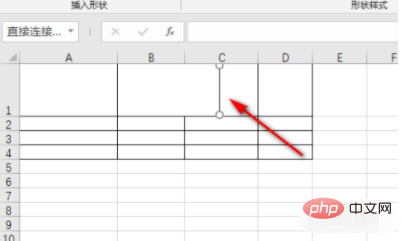
관련 학습 권장 사항: excel 튜토리얼
위 내용은 Excel 표에서 수직선을 엇갈리게 하는 방법의 상세 내용입니다. 자세한 내용은 PHP 중국어 웹사이트의 기타 관련 기사를 참조하세요!